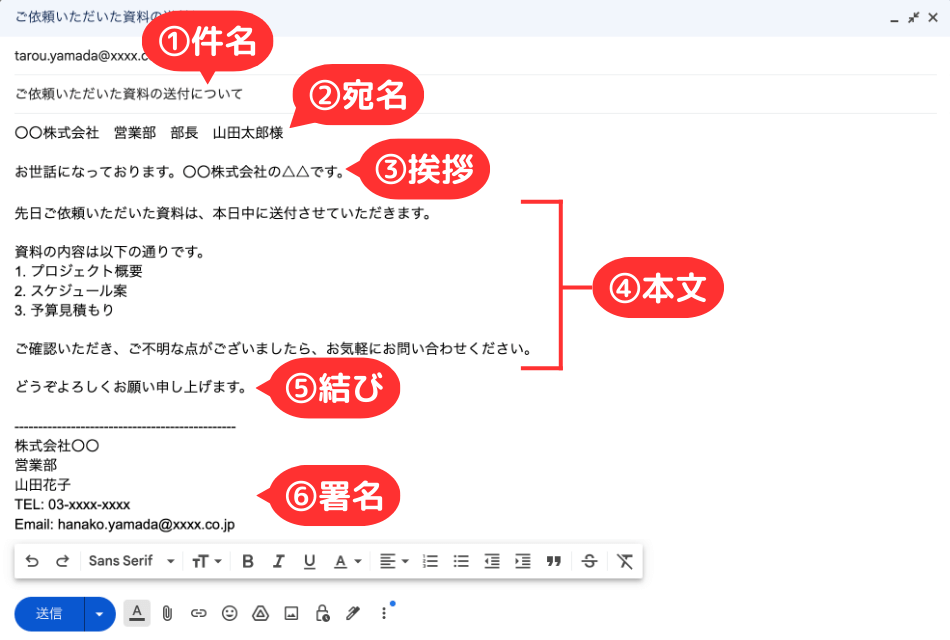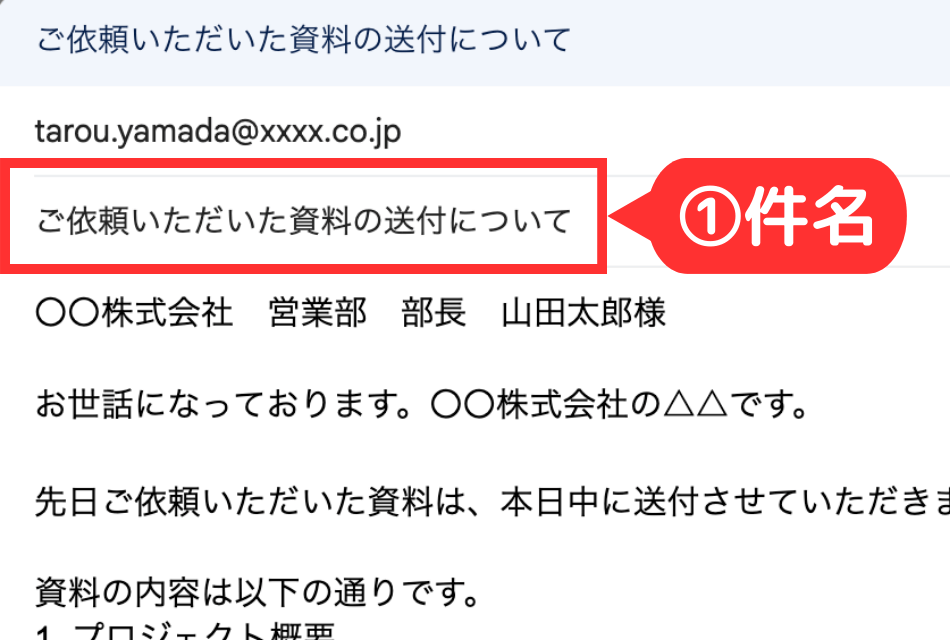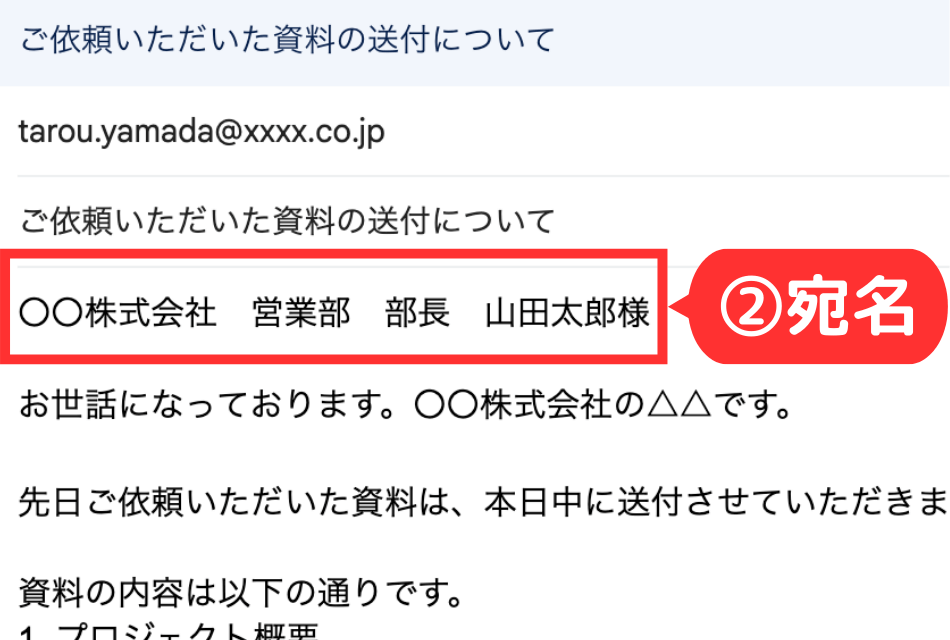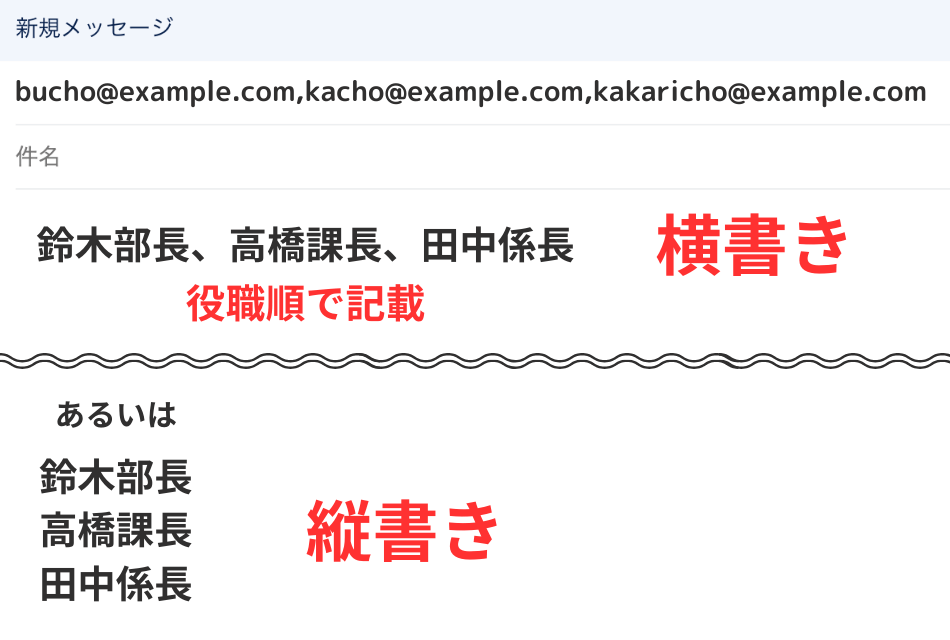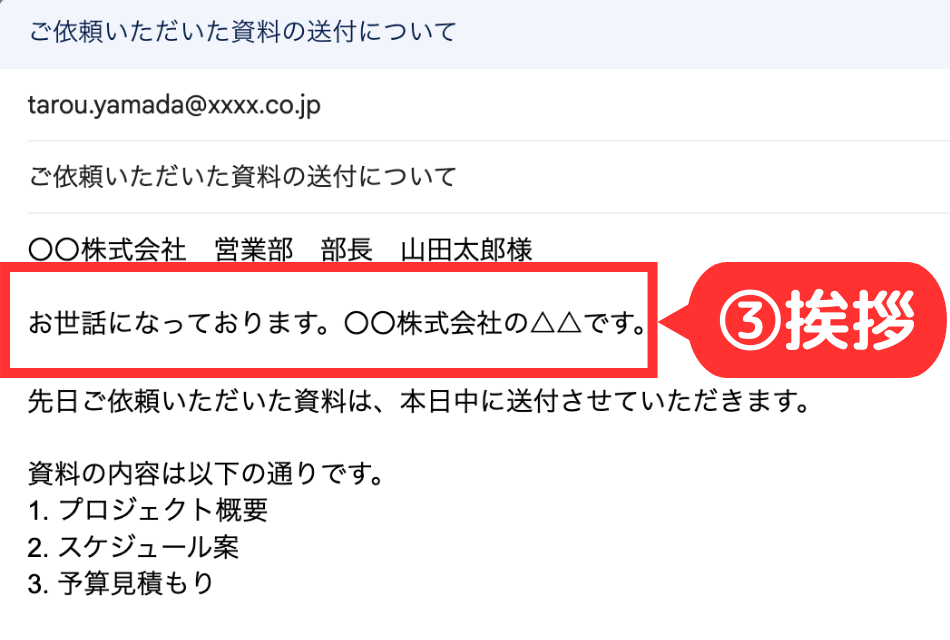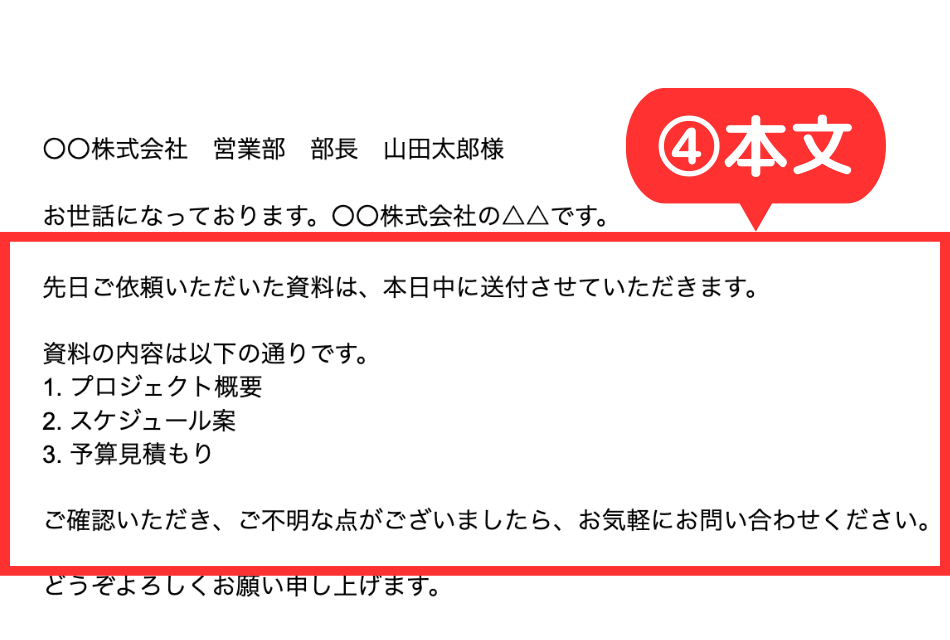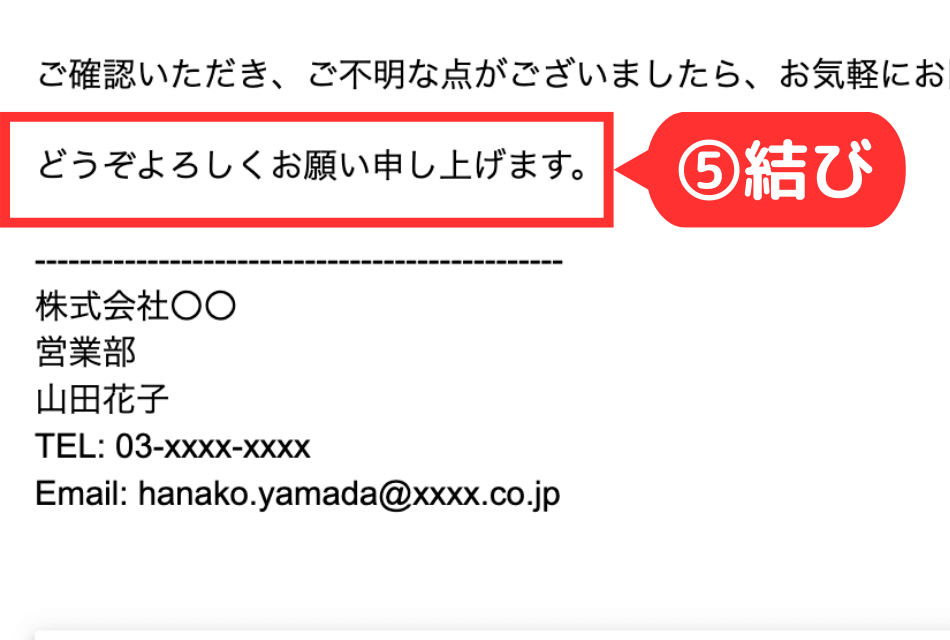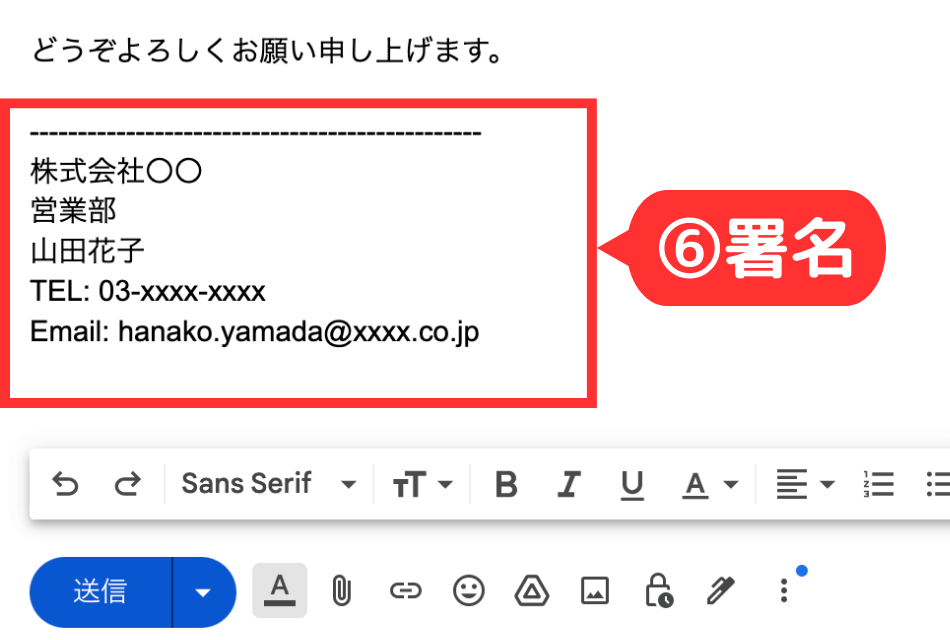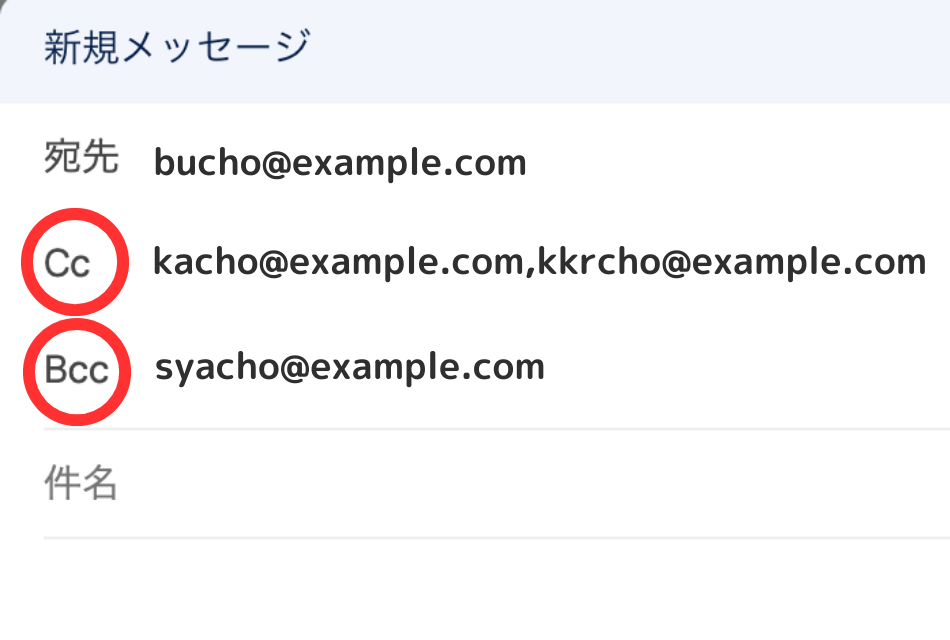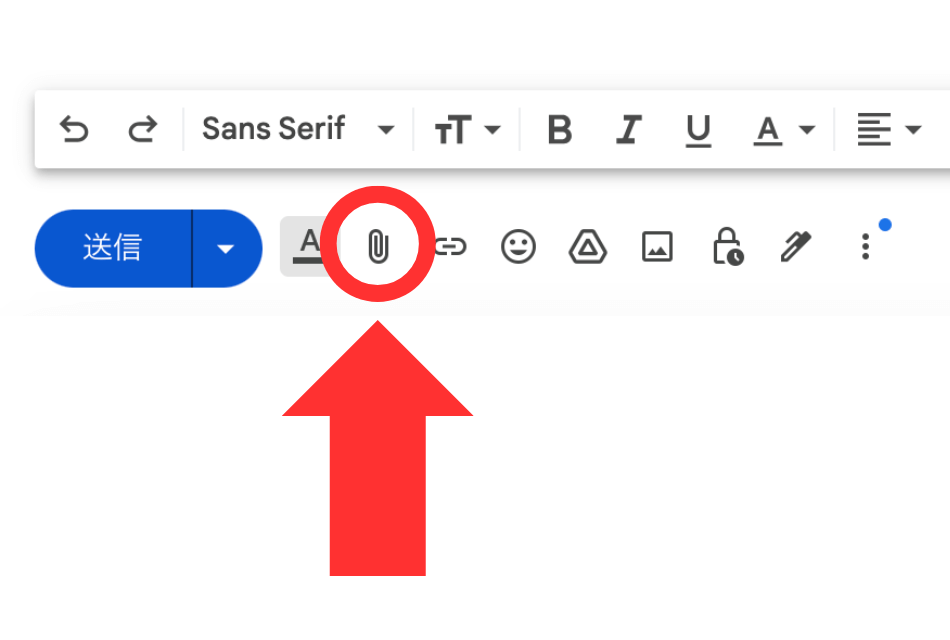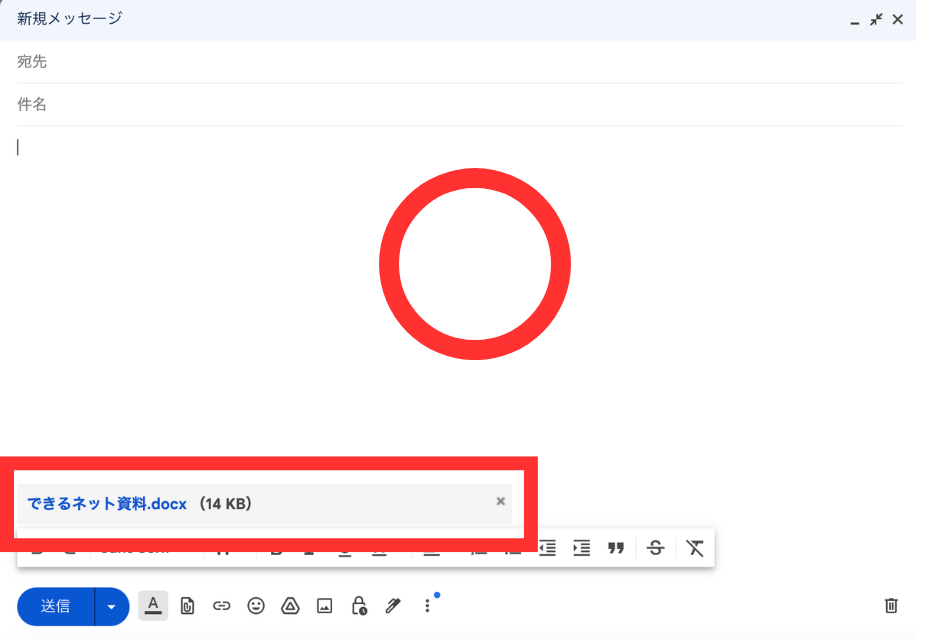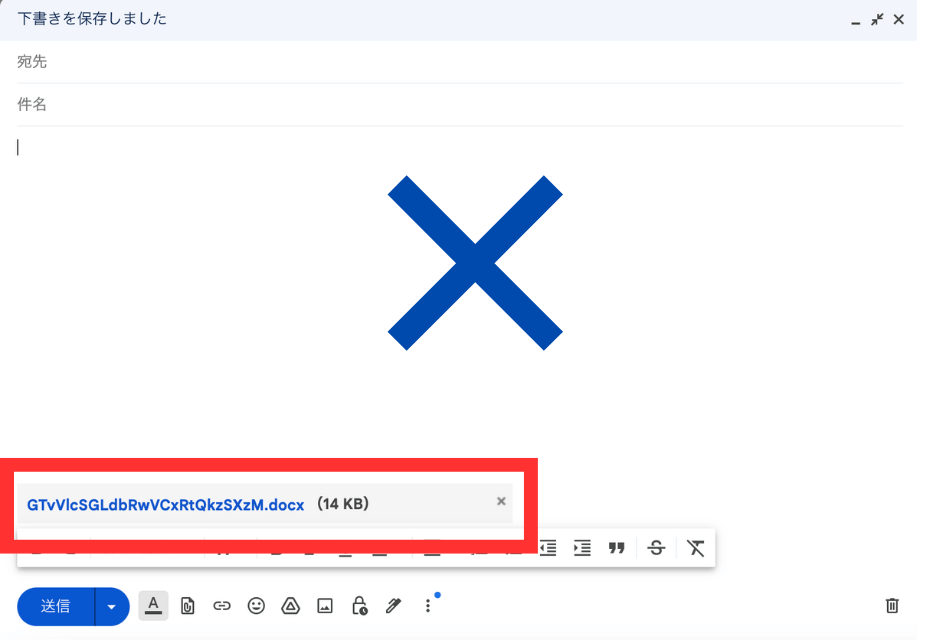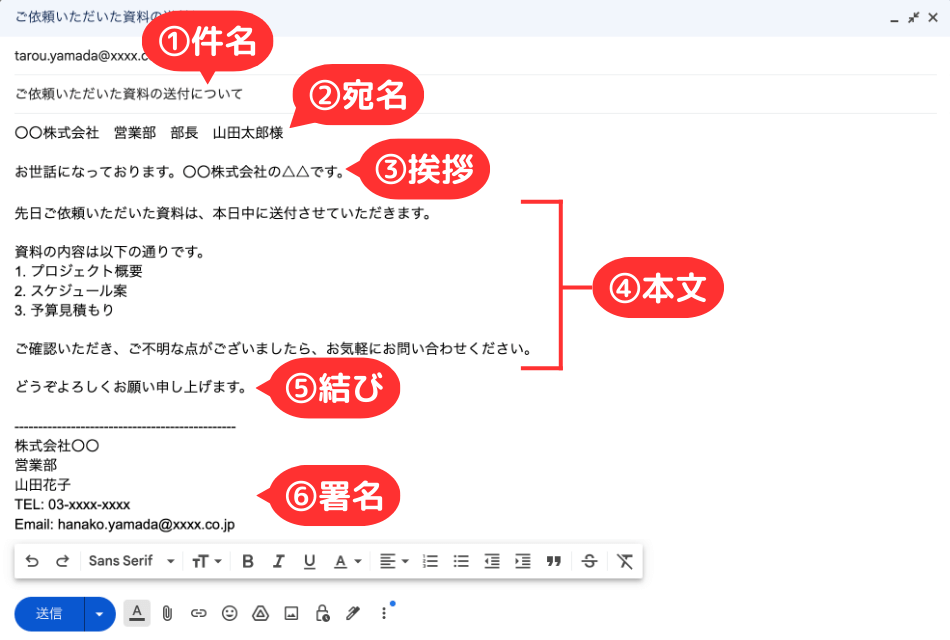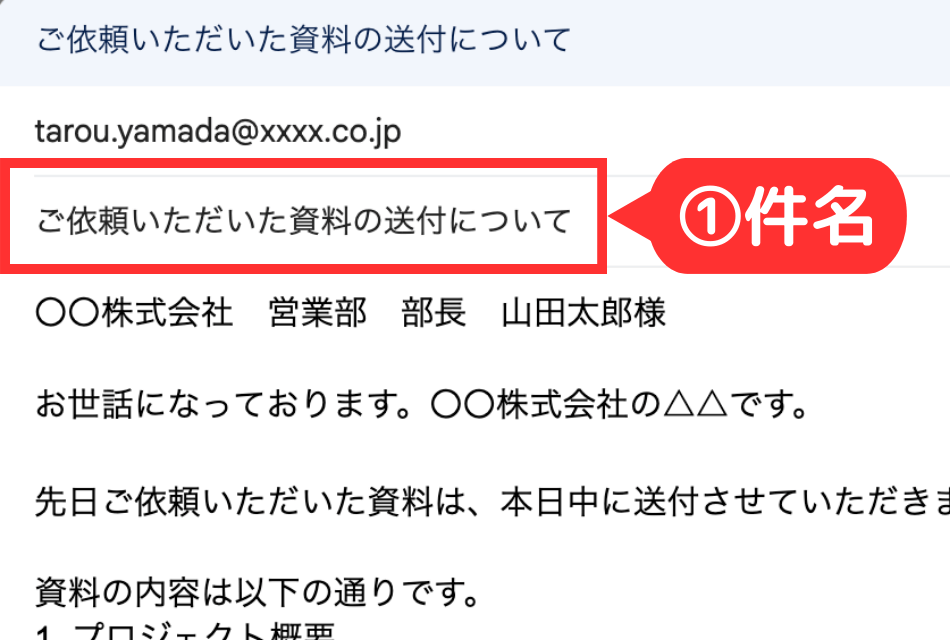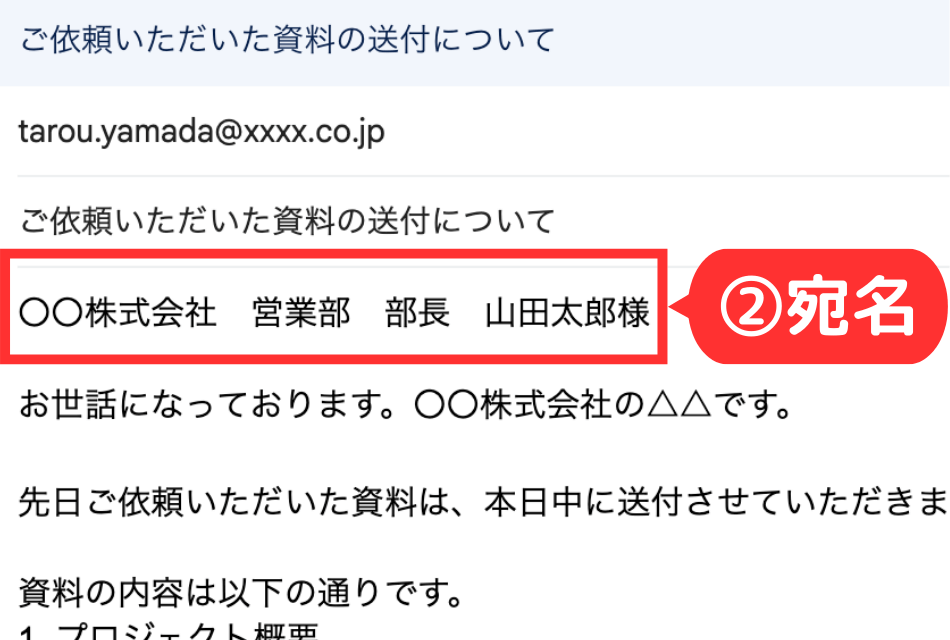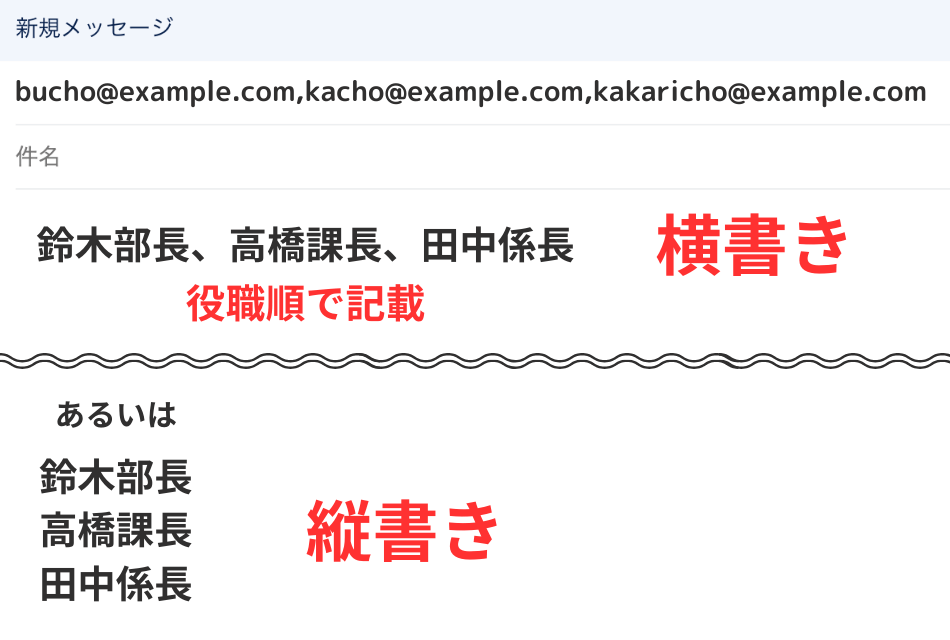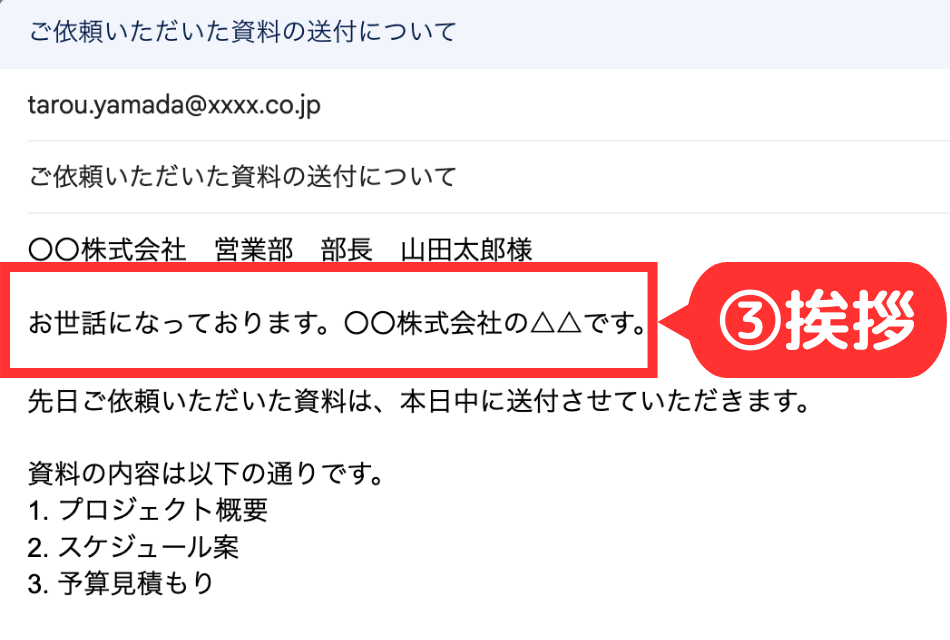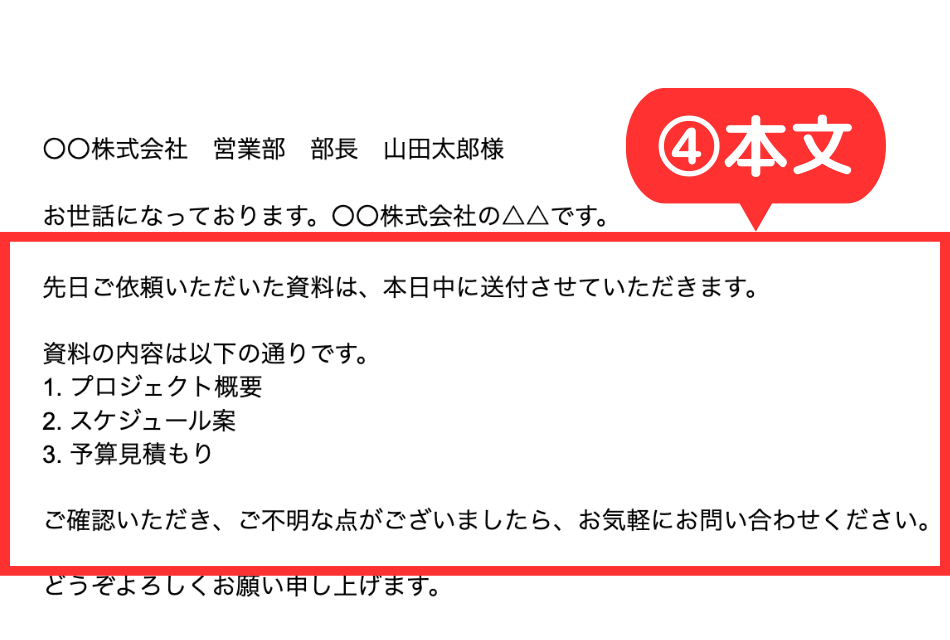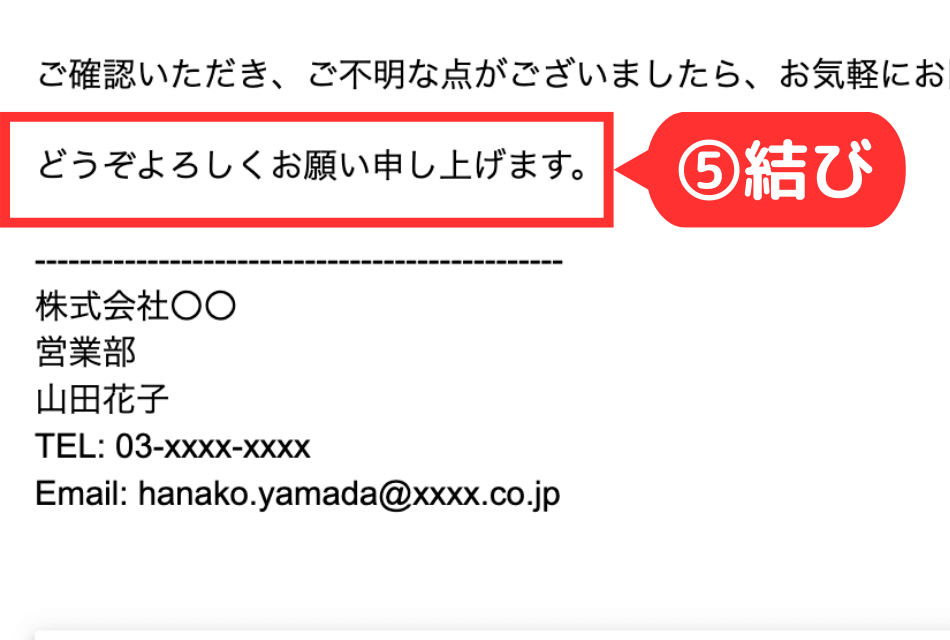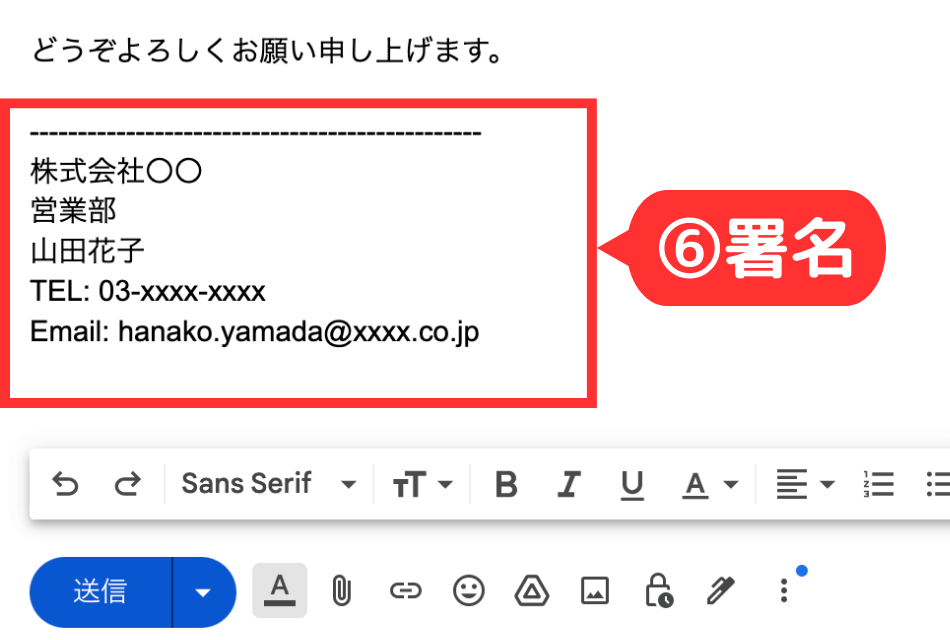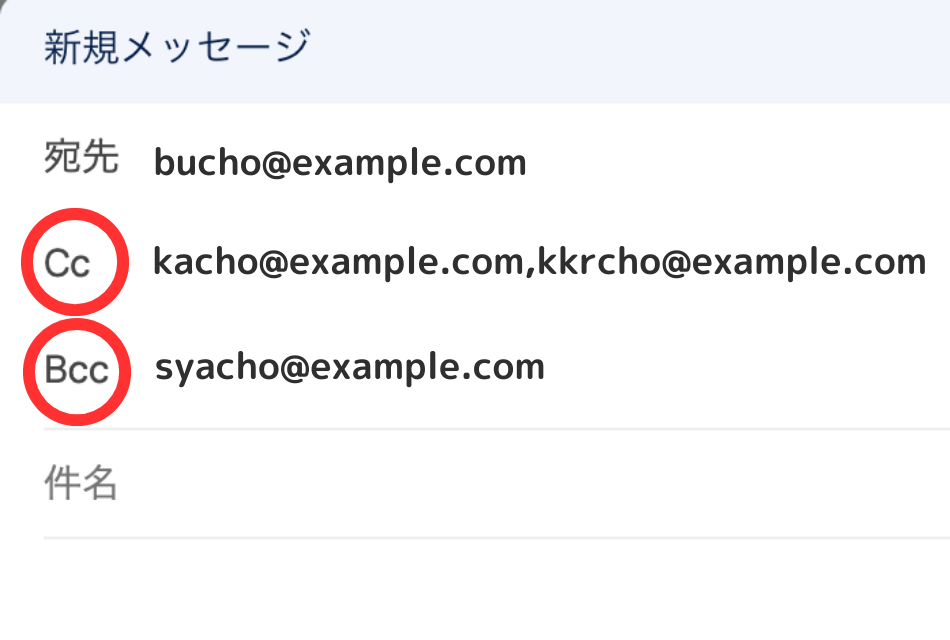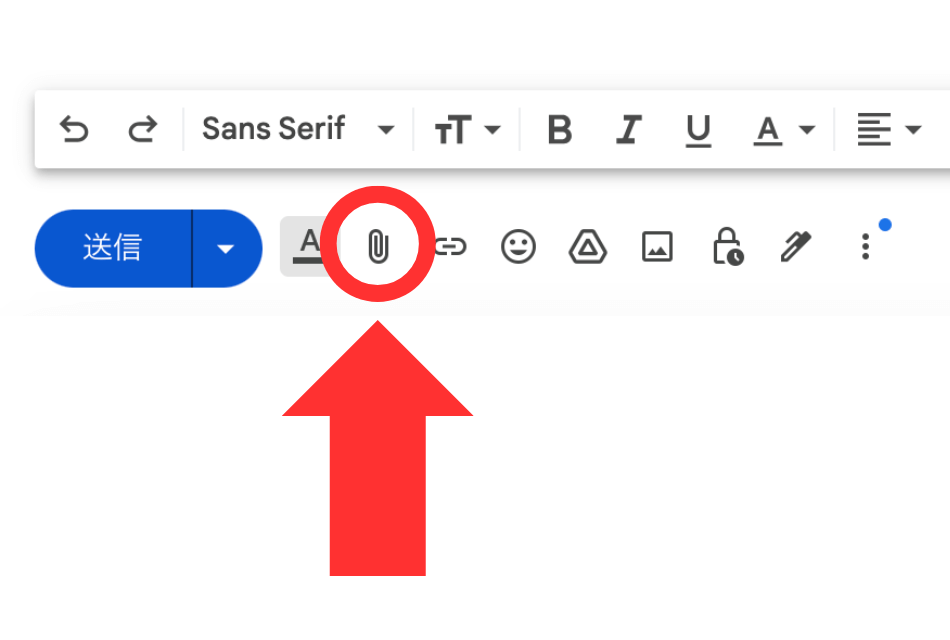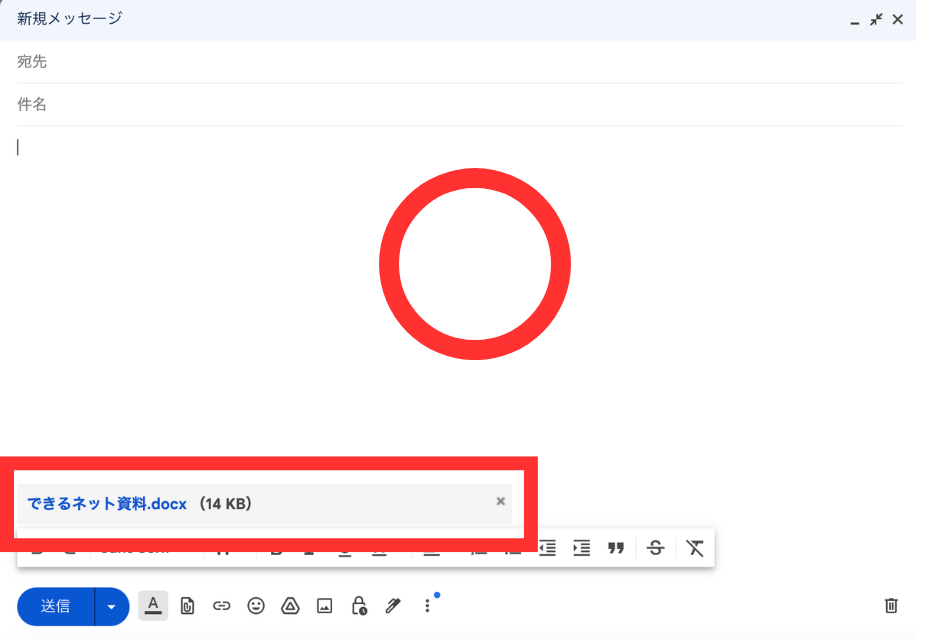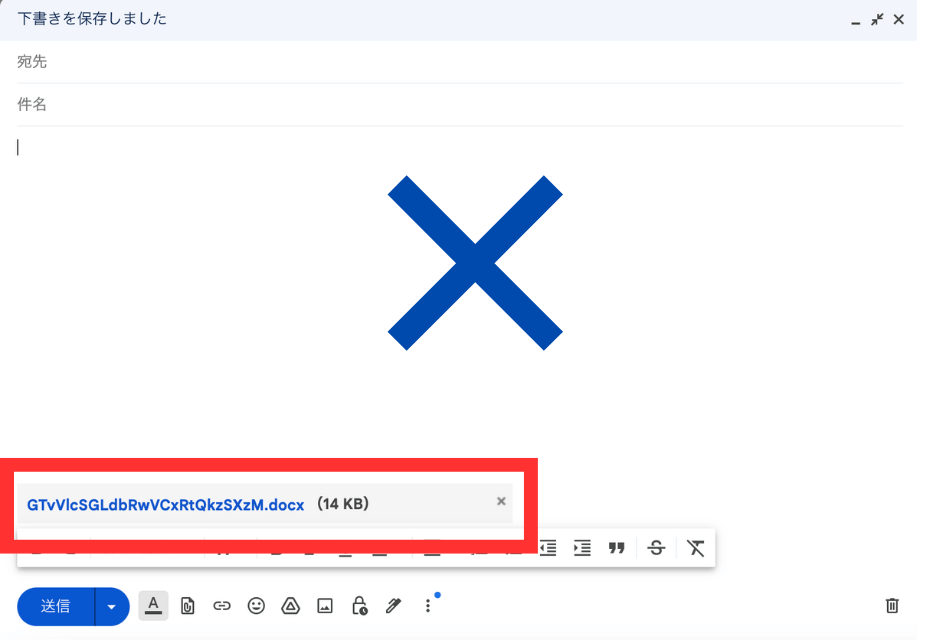【例文付き】ビジネスメールの正解とは? マナーと書き方完全ガイド
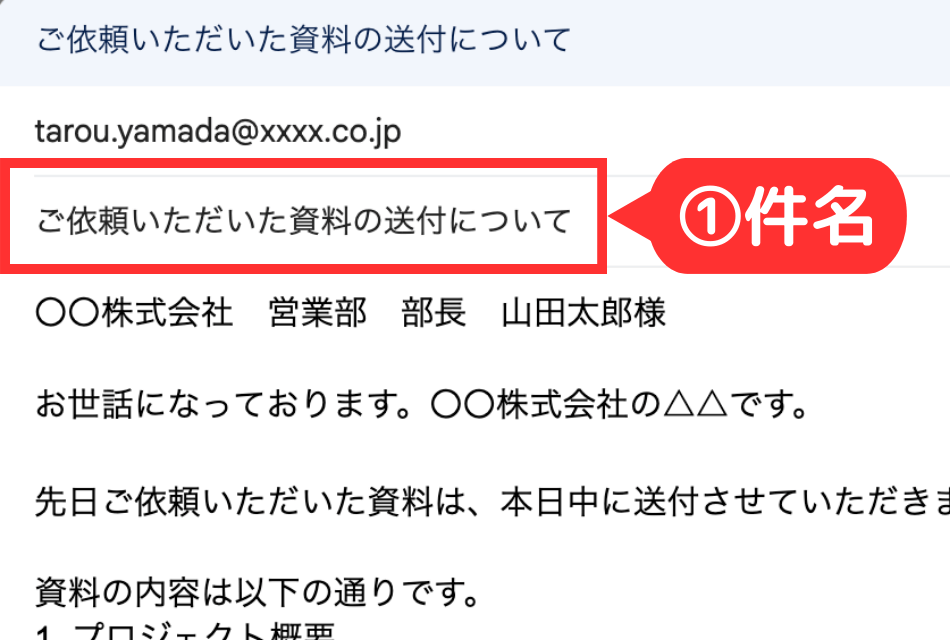 件名はメールの内容を表すものであり、ビジネスメールでは必須の要素です。
件名はメールの内容を表すものであり、ビジネスメールでは必須の要素です。
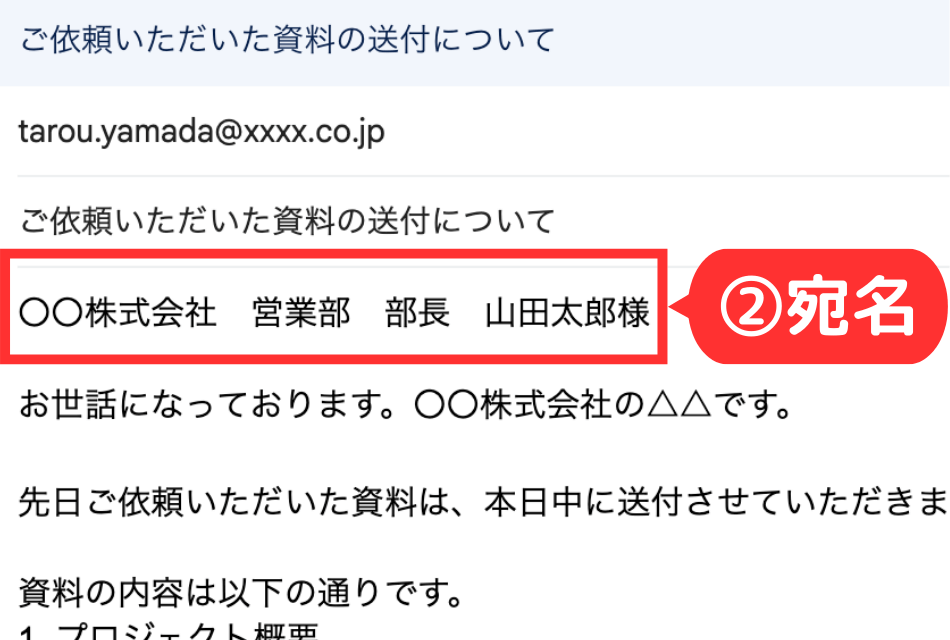 宛名は基本的に「様」を付けますが、社内の場合は「さん」が使われることもあります。
宛名は基本的に「様」を付けますが、社内の場合は「さん」が使われることもあります。
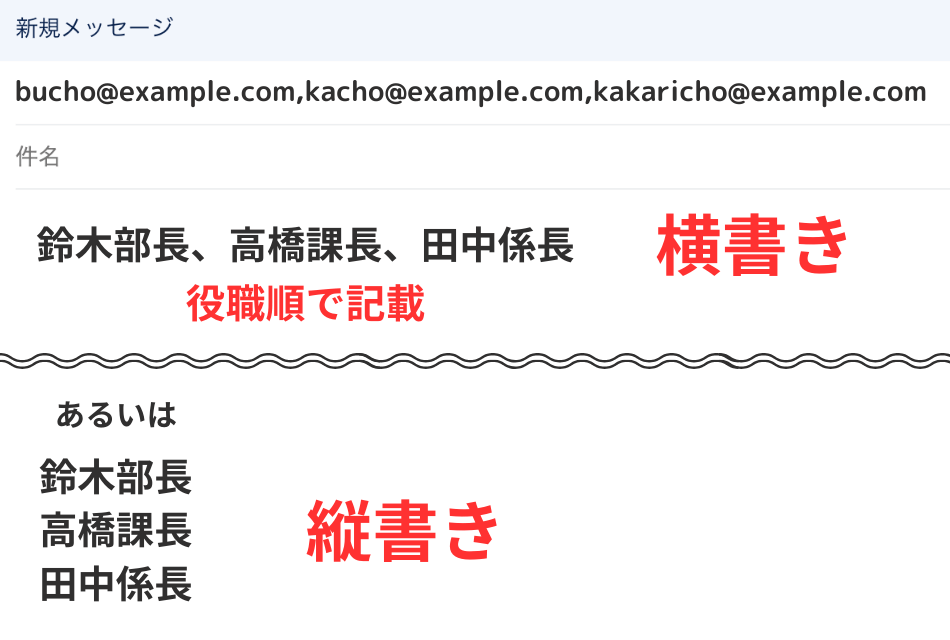 複数人にメールを送る場合、宛名は横書きでも縦書きでもよいですが、役職の高い順に並べるのが一般的です。
複数人にメールを送る場合、宛名は横書きでも縦書きでもよいですが、役職の高い順に並べるのが一般的です。
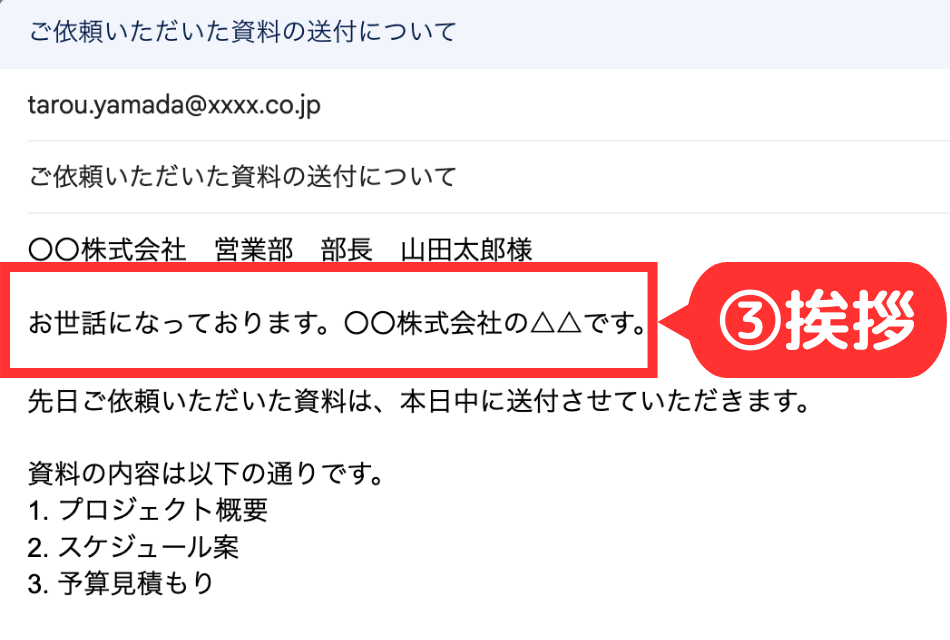 挨拶は社内・社外、返信、お礼などで使い分けます。
挨拶は社内・社外、返信、お礼などで使い分けます。
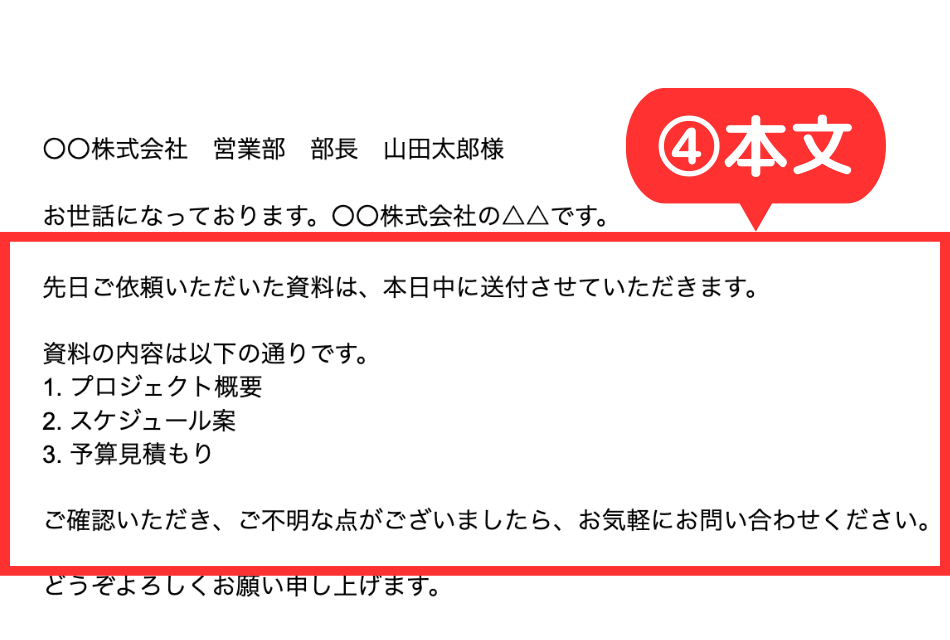 本文は簡潔に伝えることが大切で、より分かりやすい表現を意識します。
本文は簡潔に伝えることが大切で、より分かりやすい表現を意識します。
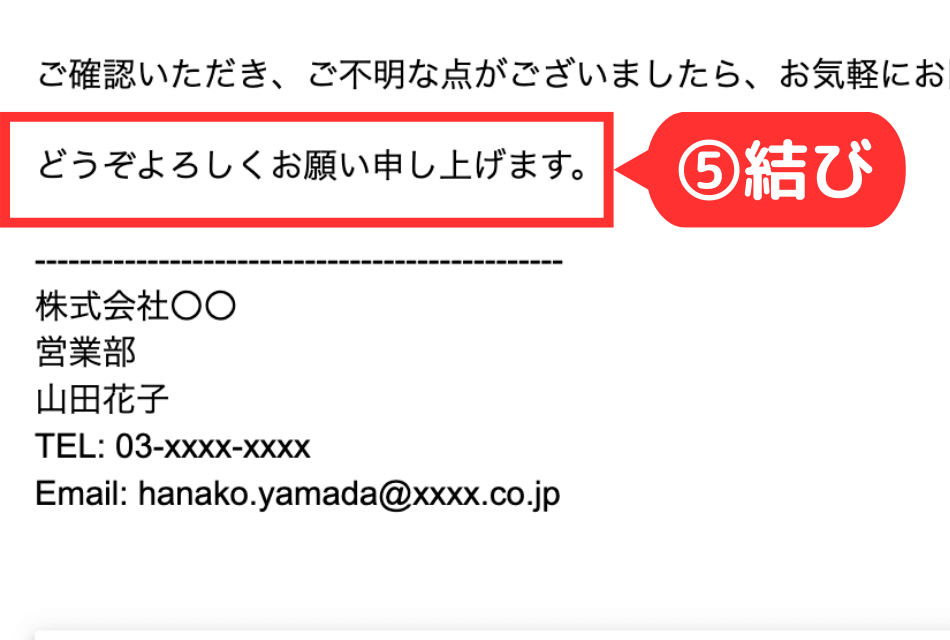 結びの言葉は「感謝の言葉」や「今後のアクション」を伝えます。
結びの言葉は「感謝の言葉」や「今後のアクション」を伝えます。
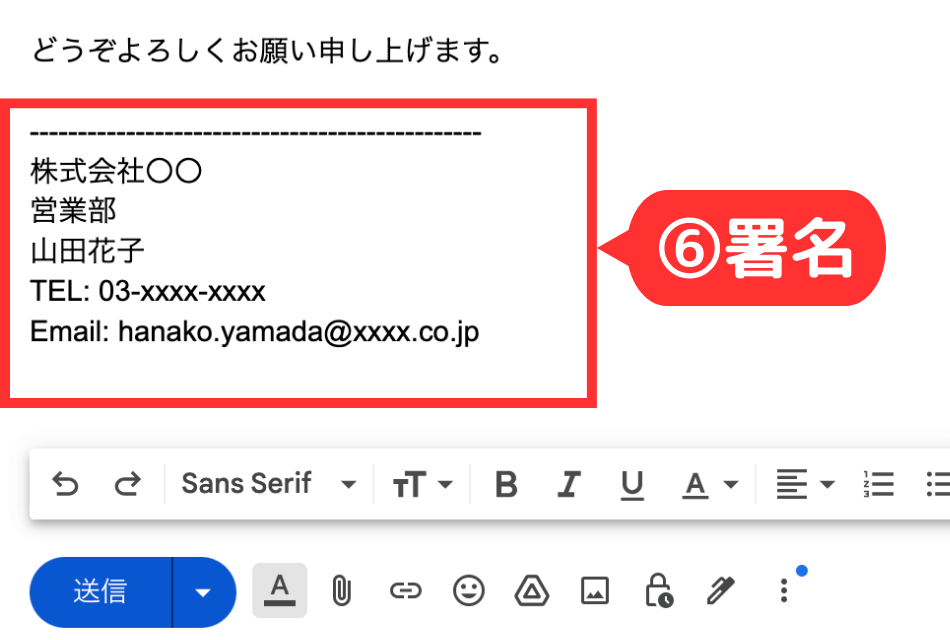 署名はメール末尾に必ず入れましょう。テンプレートをカスタマイズするのがおすすめです。
署名はメール末尾に必ず入れましょう。テンプレートをカスタマイズするのがおすすめです。
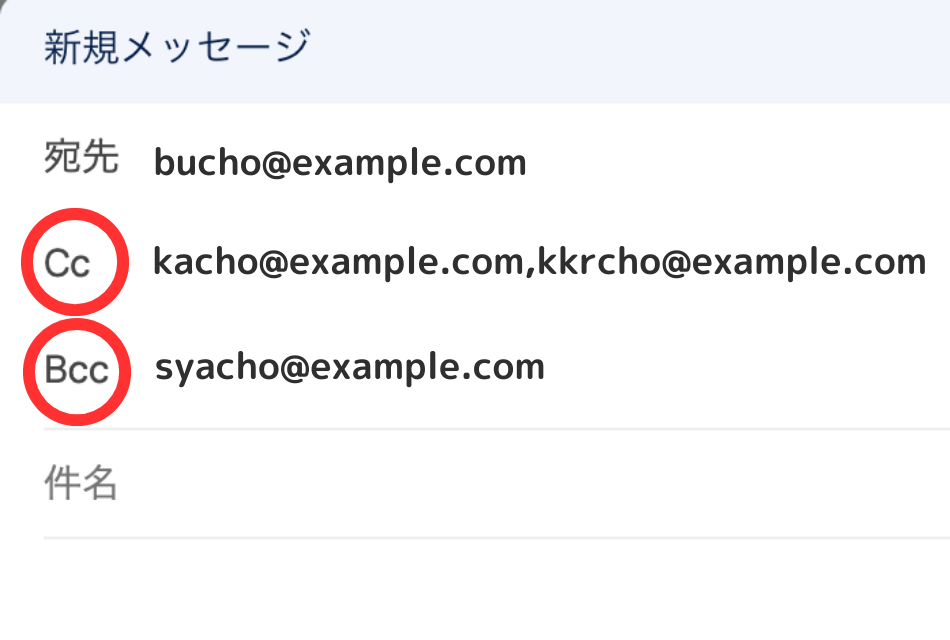 ビジネスメールでは、宛先のほかCc/Bccという送信オプションがあります。
ビジネスメールでは、宛先のほかCc/Bccという送信オプションがあります。
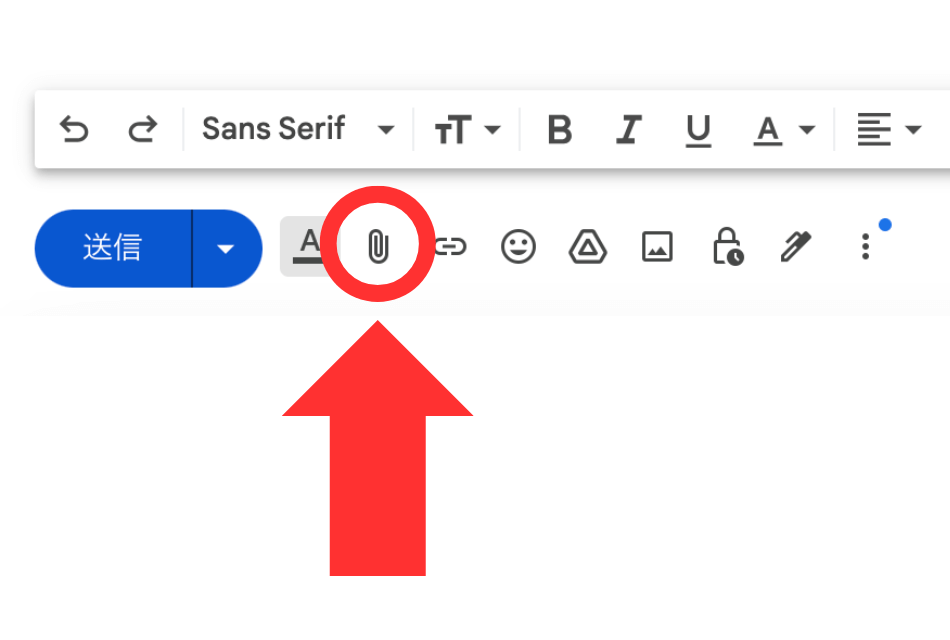 メールの作成画面にて、[ファイルを添付](クリップのアイコン)をクリックしてファイルを選択します。
メールの作成画面にて、[ファイルを添付](クリップのアイコン)をクリックしてファイルを選択します。
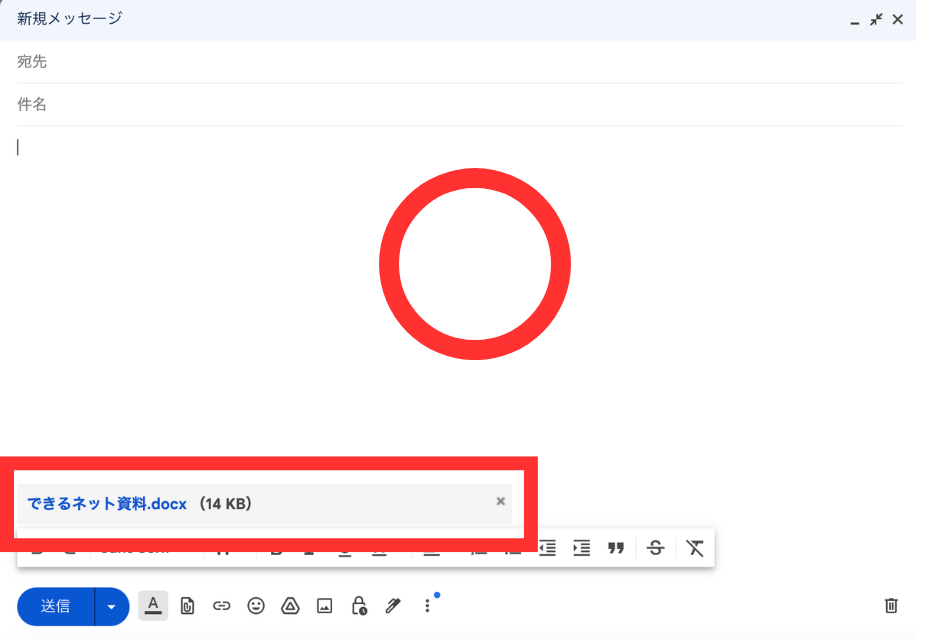 ファイルが添付されました。あらかじめ、添付ファイルには分かりやすい名前を付けておきましょう。
ファイルが添付されました。あらかじめ、添付ファイルには分かりやすい名前を付けておきましょう。
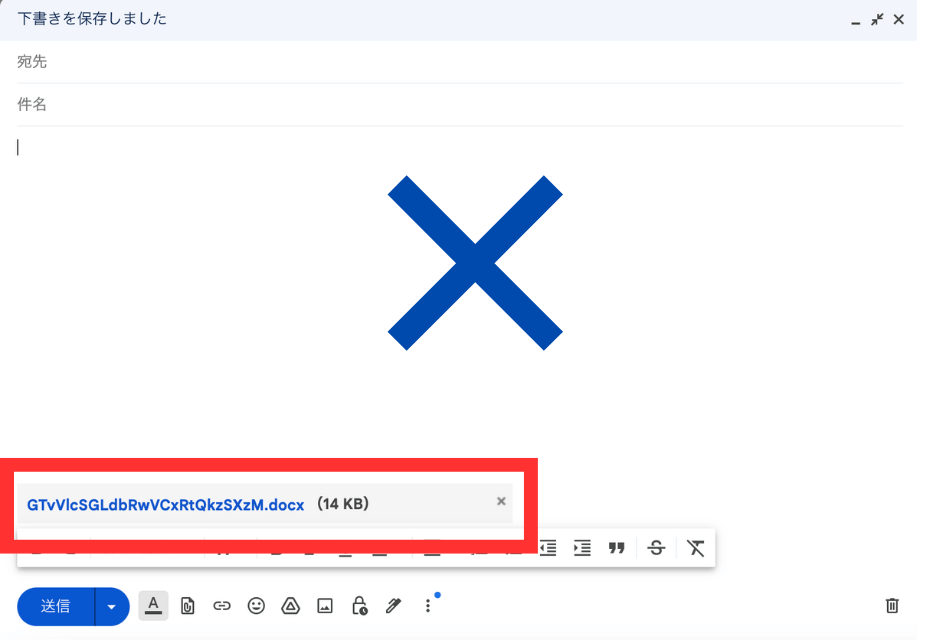 何のファイルなのか、ひと目で分からないような名前は不親切です。[×]をクリックしていったん添付ファイルを削除し、分かりやすいファイル名に変更してから、再度添付しましょう。
何のファイルなのか、ひと目で分からないような名前は不親切です。[×]をクリックしていったん添付ファイルを削除し、分かりやすいファイル名に変更してから、再度添付しましょう。